在进行win10系统的使用操作的时候经常会进行软件的更新操作,一些软件在进行更新完成以后打开大概会提示程序并行配置不对,碰到这样的情况网友表示也不熟悉怎样处理,那么出现雨林木风win10系统提示程序并行配置不对怎样办呢?
1、运行写入services.msc打开服务,右侧找到Windows Modules Installer服务。

2、雨林木风win10系统提示程序并行配置不对怎样办?右键选中属性,跳转到常规界面,设置启动类型为手动,服务状态为启动。
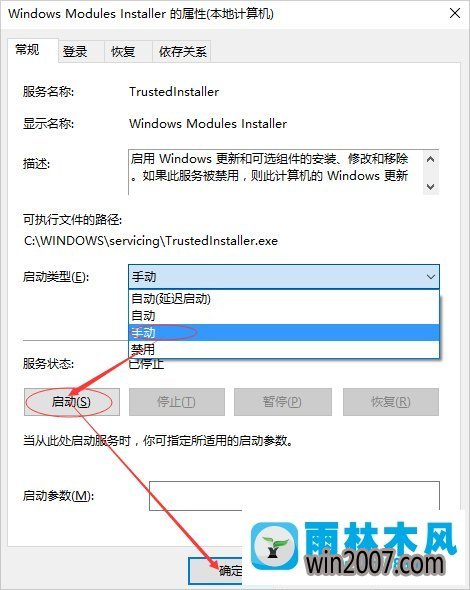
上述的操作完成以后再次进行系统的更新软件的打开系统就不会提示出现并行配置不正确的情况,如果网友在进行软件更新以后系统提示并行配置不正确但是不熟悉雨林木风win10系统提示程序并行配置不对怎样办,可以参考上述的操作进行处理。
关于雨林木风win10系统提示程序并行配置不对怎样办的处理办法就跟我们详解到这边了,碰到这样问题的网友们可以参照上面的办法步骤来处理吧。好了,如果我们还想了解更多的资讯,那就赶紧打开雨林木风吧。